Sketchpad 5.0.7是一款教学图形几何
画板软件,功能丰富,操作简单,使用方便且实用性非常强。它主要是以点、线、圆为基本元素,在通过用户需求所在对这些元素进行变换、构造、计算等,从而绘制出复杂的图形,是现在世界范围都非常出色的教学软件,可以提供丰富而方便的创造功能让用户尽情的编写自己想要的数学课件的通用数学、物理教学环境。小编给大家带来的是
Sketchpad破解版下载,而且还是5.0.7中文破解版哦,软件中文版界面,符合中国人的使用习惯,摆脱英文界面束缚,使其无障碍地使用本软件。本文有详细的安装破解教程可供大家参考,大家可以参照教程进行软件安装破解操作,希望对大家有帮助,有需求的用户欢迎前来本站下载使用。
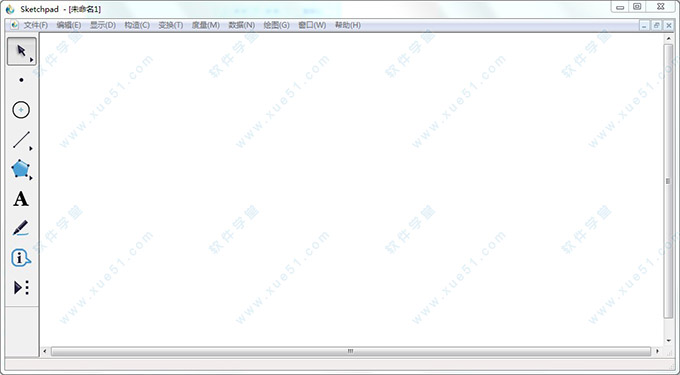
安装破解教程
1、下载并解压Sketchpad 5.0.7破解版安装包压缩包,然后双击运行“Sketchpad_Trial.exe”程序进行软件原版安装
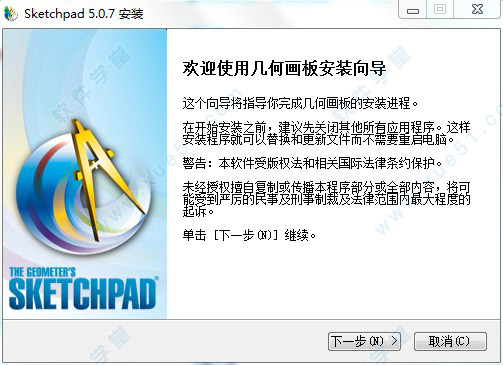
2、同意软件相关协议,点击“我接受”接受许可协议
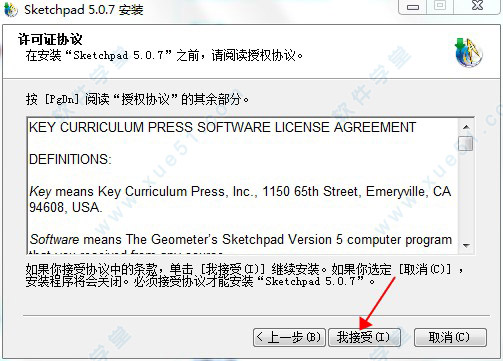
3、选择软件安装路径,可更改,也可默认
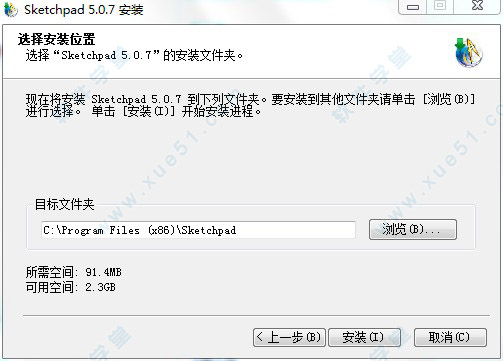
4、点击“安装”开始安装,软件安装过程非常迅速,只需要几秒钟就可以安装

5、软件安装完成,点击“完成”退出安装程序
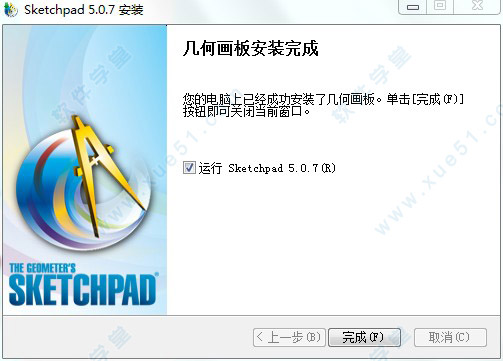
6、打开软件,在注册界面填写以下注册码其中的一个即可激活破解软件
License Name: MH UJNM
Active Authorization Code:VQ74U45D8N4356J2FGAWQ4G9A
License Name: MH LKLL
Active Authorization Code:VQ74U54F8W6843F2FGADF4G2A
License Name: MH IDAJ
Active Authorization Code:VQ28G75Q8M6843E2FGAOF4E1A
License Name: MH EGNM
Active Authorization Code:VQ74P56Q8M2357E2DSAOF9E1A
License Name: MH ESCB
Active Authorization Code:VQ74P97Q8M9621E2FDYOF4I1A
产品自述
一、几何画板Sketchpad是一个通用的数学、物理教学环境,提供丰富而方便的创造功能使用户可以随心所欲地编写出自己需要的教学课件,是最出色的教学软件之一。它主要以点、线、圆为基本元素,通过对这些基本元素的变换、构造、测算、计算、动画、跟踪轨迹等,构造出其它较为复杂的图形,是数学、物理教学中强有力的工具。本站从网上收集、整理并制作了此最强版,含上千个课件实例和5份详细的图文教程,整合3D几何画板工具,弥补了几何画板遇到立体几何问题就无能为力的缺陷,整合最新几何画板控件,以便在ppt、word等环境里无缝插入几何画板文件。这是一个前所未有的版本,它将是目前网络上可以下载到的最强的版本。
二、它着重增强了几何的表现力,现在它的点有四种大小尺寸供选择,对线或是轨迹等路径可选的有四种宽度和四种模式的任意组合,且用户可通过标记工具创建角标记、标记相等的角度或是直角,以及通过角标识进行角度测算,甚至可通过标记工具创建记号来识别路径,标记相等的线段或是相互平行的线。除此之外,这款软件的操作将变得更为的便捷,现在用户可通过使点更大或更有磁性让点更容易被选取,可使用关联菜单方便地选定特定对象的相关命令,包括更改对象层级、更改参数值、更改图片透明参数、构造轨迹的分辨率以及更改迭代深度,且软件的计算器还允许用户直接通过键盘快捷键创建参数,参数还具有编辑框,该框可允许用户直接编辑参数数值,甚至用户还可设置参数精确度,并更容易通过键盘增减调整参数,及创建两个单独的按钮,一个隐藏按钮和一个显示按钮和在按Shift键的同时选择编辑、动作按钮、隐藏和显示。
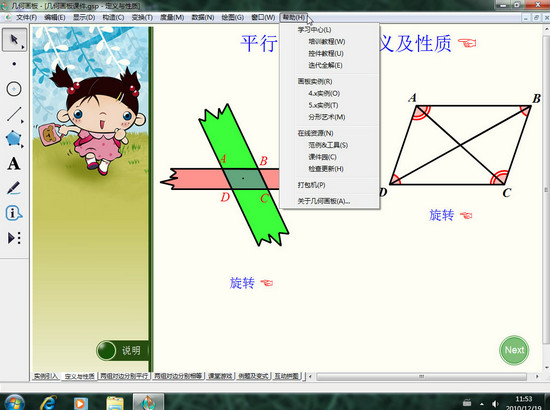
功能特色
1、画线画圆工具
几何画板在图形绘制上比一般的绘图软件更为精准,更符合数学的严格要求。线可分为线段、射线和直线,圆为正圆,完美演绎欧几里得几何。
2、图形变化
通过几何画板中的工具箱,可按指定值、计算值或动态值任意旋转、平移、缩放原有图形,并在其变化中保持几何关系不变。
3、测量和计算功能
几何画板5提供了度量和计算功能,如度量线段的长度,度量弧长等。还能够进行四则运算、函数运算,并把结果动态地显示在屏幕上。
4、绘制多种函数图像
几何画板支持直角坐标系和极坐标系,只要给出函数的表达式,几何画板能画出任何一个初等函数的图像,还可以给定自变量的范围。
5、制作复杂动画
几何画板能将较简单的动画和运动通过定义、构造和变换,得到所需的复杂运动。使用便捷的轨迹跟踪功能,能清晰地了解目标的运动轨迹。
6、制作脚本
几何画板可随时记录几何图形的绘制过程,并用复原和恢复进行浏览。不仅如此,脚本还可以把整个绘制过程用语言记下来。
7、保持和突出几何关系
保持几何关系是几何画板的精髓,几何图形无论如何变化,它们之间的几何关系都不变。在不断变化的几何图形中,研究不变的几何规律。
8、完美兼容windows
完美兼容Windows,可以为文字选择字体、字型、字号、颜色,还可以为图形设置颜色,并且可以把颜色与数字关联起来。
9、增强的表现力:
(1)点有四种大小尺寸供选择,对线或是轨迹等路径可选的有四种宽度和四种模式的任意组合;
(2)可以通过标记工具创建角标记,标记相等的角度或是直角,以及通过角标识进行角度测算;
(3)可以通过标记工具创建记号来识别路径,标记相等的线段或是相互平行的线;
(4)根据自己的喜好,创建显示多边形的框架,或者隐藏多边形内部;
(5)能对图片、内部或轨迹以及他们的迭代进行透明度的设定;
(6)函数显示的方式可选择y=、f(x)=等,可以通过选择>编辑|设定|文本设定新函数的默认显示方式,或是通过使用计算器的方程弹出菜单选择;
(7)以弧度作为单位时显示角度可以表示为多少分之π或是以小数表示;
(8)通过任意两个点(一个点关联另一个点)自定义一个变换,作为一个范例,几乎可以将这个变换应用到其他任何对象。
10、操作的便捷:
(1)通过使点更大或更有磁性让点更容易被选取;
(2)使用关联菜单方便地选定特定对象的相关命令,包括更改对象层级、更改参数值、更改图片透明参数、构造轨迹的分辨率以及更改迭代深度;
(3)计算器中直接通过键盘快捷键创建参数;
(4)参数具有编辑框,可以直接编辑参数数值;
(5)设置参数精确度,并更容易通过键盘增减调整参数;
(6)创建两个单独的按钮 - 一个隐藏按钮和一个显示按钮 - 在按Shift键的同时选择编辑|动作按钮|隐藏和显示。
11、强大的文本特征
(1)将所创建文件中的标签、数值等热字化,更便捷也更容易将标题的表达数学格式化;
(2)显示的计算、函数和对象的标签统一使用数学排版最常见的斜体;
(3)文本的风格为粗体、斜体或下划线,键盘快捷键Ctrl+B, Ctrl+I, Ctrl+U(Windows);
(4)使用包括数学符号的Unicode,并能实现多语言标题。对希腊字母等使用快捷方式;
(5)设置默认的文本样式,更容易设置标签、标题、数值、操作按钮、表格以及轴刻度;
(6)附着的文本跟随点一起迭代。
12、更多、更好的工具
(1)使用多边形工具来构建带边线的多边形、不带边界或仅仅有边界的;
(2)使用标记工具绘制角标和刻度线,甚至可以用徒手画来定义一个函数;
(3)使用信息工具显示构件间关系或探索对象的属性;
(4)通过选择恰当的对象作为一个自定义命令工具,然后按住Shift键的同时选择了自定义工具菜单中的工具;
(5)更容易选择工具文件夹,工具会自动复制。
13、更多、更好的对象
(1)对图片选装、缩放,并能对图片进行自定义变换;
(2)图片可以附加到一个、两个或三个点上,可使一般仿射变换;
(3)通过多边形剪裁图片,只显示图片的特定部分,你可以改变裁剪形状和大小;
(4)使用了高效率图片压缩技术;
(5)构建轨迹上的位点;
(6)构件基于变化参数的轨迹;
(7)运动按钮来改变参数值;
(8)创建声音播放按钮来播放声波函数。
14、更简便、更强大的图形
(1)通过参数变化探究现实函数族图线;
(2)测算出路径或轨迹上点的比值以及构造路径或轨迹上的特定比值的点;
(3)轻松构造线、圆与方程轨迹的交叉点;
(4)使用三角编号的坐标系统;
(5)使用“手写笔”功能或是导入图片来定义一个函数;
(6)按住Shift键的同时选择测量|横坐标和纵可以进行多点坐标的测量;
(7)Graph | Plot Parametric Curve
15、JavaSketchpad
(1)导出画板文件交互式网页文件,纳入更多的功能,包括方程以及方程构造点;
(2)输出网页文件时自动复制文件jsp5.jar。
操作技巧
一、快速绘制1.利用快捷键如绘制多边形时,可先利用画点工具,画若干个点(顶点),画点时按住Shift键,使之均处于选中状态,然后利用作线段快捷键命令CtrL+L,来快速完成多边形的绘制
2.直接使用键盘命令创建图形对象其实《几何画板》中提供了通过键盘命令(几个标点符号键)直接输入几何图形的方法
句号( 。)—— 绘制点
逗号( ,)—— 绘制圆
斜杠( / )—— 绘制线(包括线段、射线和直线,它们各类型之间可通过重复点击来切换)
分号( ;)—— 绘制圆弧
撇号( ’)—— 绘制多边形
下面以绘制多边形(4边形)为例来说明:
按下撇号( ')键,此时位于软件窗口左下角的工具状态框中,显示“绘出多边形”
输入“A B C D”,每个字母间加入一个空格,状态框中显示“绘出多边形A,B,C,D”;最后回车,多边形(四边形)绘制完毕。可以拖动各顶点,进行调整
二、导入图片制作课件时,往往需要导入《几何画板》以外的美丽图片,来提高课件的质量。下面介绍两种导入外部图片的方法
1.导入法象导入外部图片一样,将Word或WPS中的数学公式或符号,导入到《几何画板》课件中
2.“编辑数学格式文本”法其实《几何画板》中提供了输入常用数学公式或符号命令(参见下表1),只是初学者不大会用,这里以一个具体的例子来说明这些命令的使用方法
例如:标识5的算术平方根(根式)
按下[Num Lock]键不放开,再双击A点的标签,弹出“编辑数学格式文本”对话框(如图1);在“数学格式”栏中输入{V:5},确定即可
PS:单独使用的“文本”工具,创建的“注释”类型文本,不能进行数学格式编辑。只有对象标签或度量的文本才可以进行“数学格式编辑”
使用教程
一、如何作三角形的旁切圆1、绘制三角形
打开数学课件制作软件几何画板,选择左边工具栏的多边形工具,在右边的工作区域绘制任意△ABC,如下图所示。
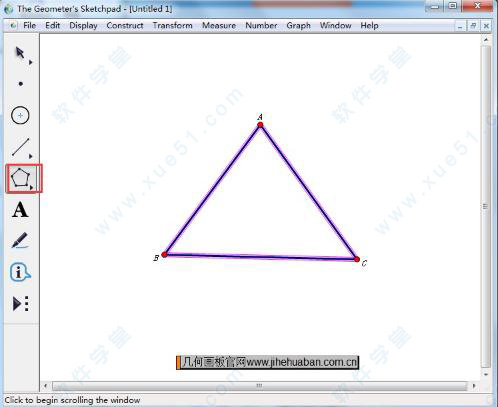
另外,想要画等腰直角三角形也是可以的,具体可参考:几何画板如何绘制等腰直角三角形。
2、选择自定义的旁心工具
单击左侧工具箱的自定义工具按钮,在弹出的工具箱选择“点工具”——“旁心”,如下图所示。
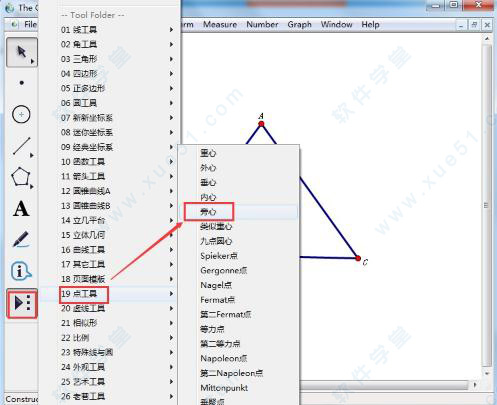
3、绘制旁心
选择以上自定义工具后,点击△ABC的三个顶点后,会出现三个旁心,如下图所示。
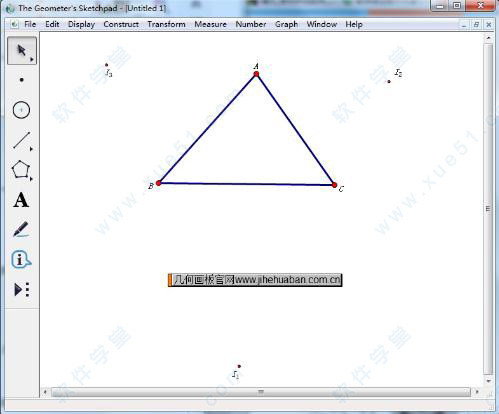
4、绘制旁切圆
过其中的一个旁心做对应边的垂线,这里举例选中点I3和边AB,执行“构造”——“垂线”命令,这样就作出了垂线,标记垂线与边的垂心为点D。
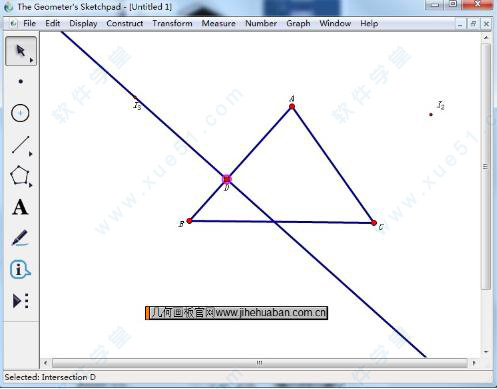
选定旁心I3、垂线与边的交点D,执行“构造”——“以圆心和圆上的点绘圆”命令,从而构造旁切圆,如下图所示。
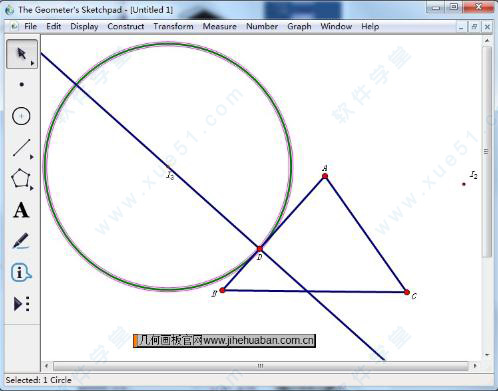 二、几何画板如何绘制等腰直角三角形
二、几何画板如何绘制等腰直角三角形1、启动几何画板,单击工具箱上的“直尺”工具,按住“shift”键不放,在操作区画出一条水平线段,选工具箱上的“文本”工具,当光标由一只“小白手”变为一只“小黑手”时,分别点击线段两个端点即显示A、B,得到线段AB。
2、单击工具箱上的“选择箭头”工具,选中线段的一个端点和线段,依次单击“构造”——“垂线”菜单命令,绘制出线段AB的垂线。
3、单击工具箱上的“点”工具,移动光标到垂线上,当垂线呈现高亮度时单击鼠标左键得到一点,选工具箱上“选择箭头”工具,依次选中刚做的点和A、B点,依次单击“构造”——“角平分线”菜单命令,做出角平分线。
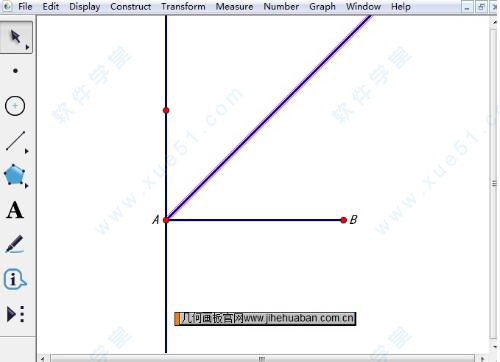
4、单击工具箱上的“选择箭头”工具,选中B点和刚做的角平分线,依次单击“构造”——“垂线”菜单命令,绘制出角平分线的垂线。
5、单击工具箱上的“点”工具,移动光标至垂线j、l呈现高亮度时点击鼠标左键,得到一点即垂线j、l交点,如下图所示。单击工具箱上的“文本”工具,命名为C。利用几何画板还可以构造直线与圆的交点,具体教程可参考:利用几何画板构造直线与圆的交点。
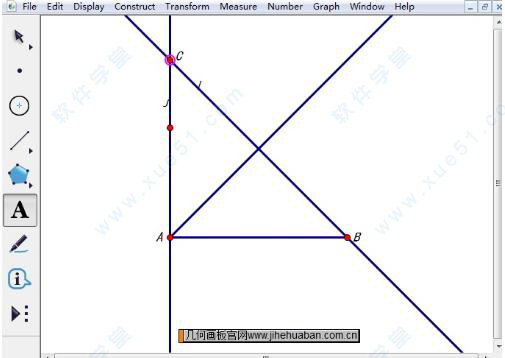
6、单击工具箱上的“选择箭头”工具,单击操作区空白处释放所有被选择对象,然后选择垂线j、l、线段AC上的点和角平分线,依次单击“显示”——“隐藏对象”菜单命令,隐藏所选择对象。然后选中点C、A,按快捷键“ctrl+L”,绘制出线段CA,单击操作区空白处释放被选对象。用同样方法,做出线段CB,得到等腰直角三角形,如下图所示。
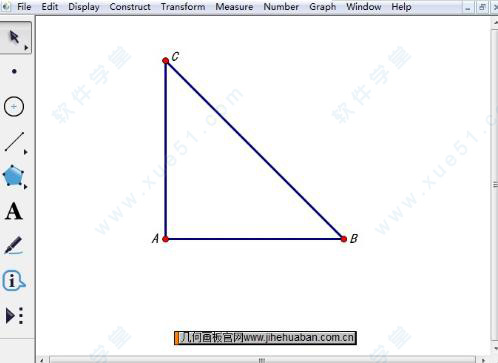
7、依次单击“文件”——“保存”菜单命令。(你可以任意拉动三角形三个顶点,等腰直角三角形的特性始终保持不变)。
三、利用几何画板构造直线与圆的交点1、打开几何画板软件,执行“绘图”—“绘制新函数”命令,在弹出的对话框中依次单击“2”、“x”,做出函数解析式f(x)=2x,如下图所示,单击“确定”按钮,做出函数图像。
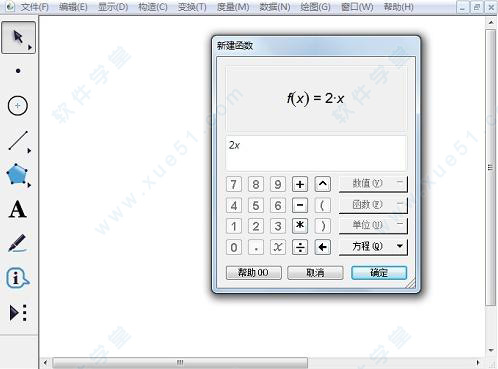
2、利用“圆工具”绘制一个圆,同时选中圆和直线,执行“构造”—“交点”命令,构造直线和圆的交点。
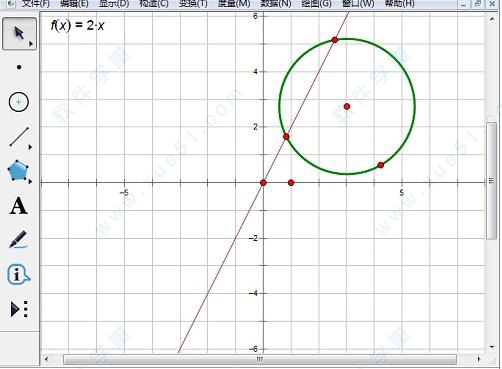
3、单击“文本工具”,将交点的标签设为A、B,如下图所示。拖动圆改变位置,点A和点B都是它们的交点,当直线与圆无交点时,交点A、B自动消失。
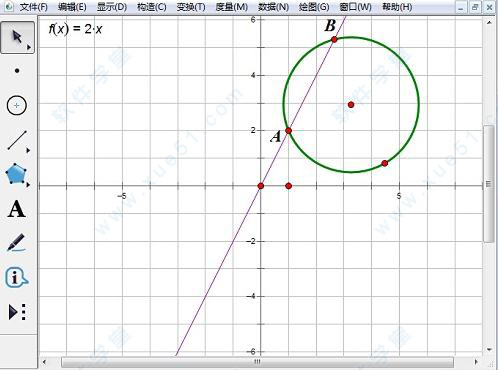
4、执行“文件”—“保存”命令即可。
注意事项1、用几何画板绘制几何图形,首先得考虑对象间的几何关系,不是基本元素(点、线、圆)的简单堆积。
2、点不仅可作在画板的空白处,也可以作在几何对象(除“内部”外)上。线段和圆的起点和终点也如此,即不仅可作在画板的空白处,也可以作在几何对象上,即构造“点”与“线”的几何关系。
3、在画点(或画圆、、直线、线段、射线)时,光标移到几何对象(点和线)处,几何对象会变为淡蓝色,此时单击鼠标才能保证“点”、“点”重合,“点”在“线”上。
4、对于绘制图形的辅助线,一般情况下不能删除,要不然相关对象都被删除了。只能选定按快捷键“Ctrl+H”隐藏。
常见问题
一、符号面板出现乱码怎么办?这款软件是数学教学必备的一款几何绘图软件,用它来制作教学课件,再好不过了。可是在做课件的时候遇到乱码,将会是一件令人很头疼的事情。比如工具箱乱码、汉字乱码等等,总之乱码的情况各不相同,前面的教程中已经教给大家工具箱、汉字以及括号乱码的解决方案,本节将教大家遇到软件符号面板乱码,该如何解决?
出现如下图一样的乱码情况,左边方框是输出内容,但是右边符号栏内容全是乱码,这样找起来很是麻烦,可按以下步骤解决:
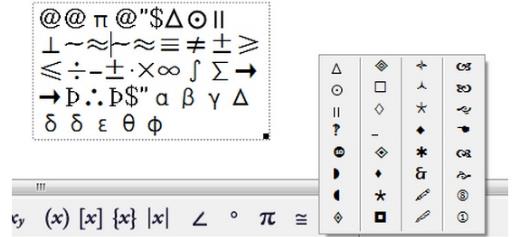
1.打开这款软件,鼠标点击“编辑”菜单,此时按下“Shift”键,“预置”就变为“高级预置”(如图),选择高级预置选项

2.在弹出的“高级预置”对话框的“系统”选项下,在“对GSP3/GSP4文档的语言支持”的下拉菜单中选择“简体中文”即可
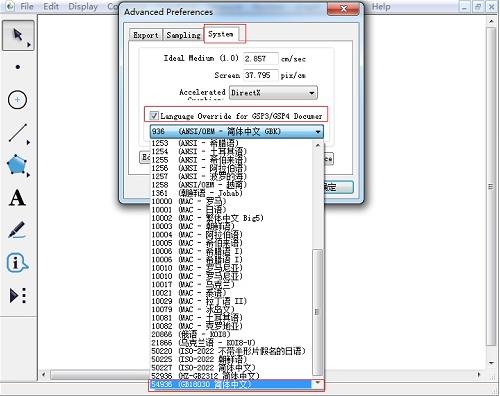
3.经过以上设置之后,再次打开符号面板,会发现符号都恢复正常了,如下图所示,可以看清输入的每一个符号
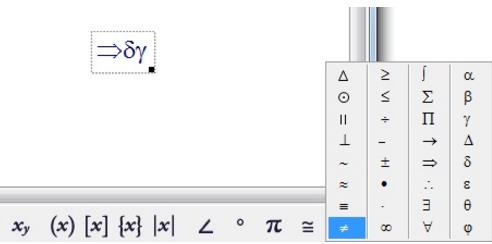 二、点的坐标显示乱码怎么办?
二、点的坐标显示乱码怎么办?这款作为当下最流行的教学辅助工具,老师们经常用它来制作教学课件,用来在课堂上演示给学生们观看。那么在使用软件制作课件的过程中,难免会出现一些问题,比如在函数图像上任取一点,度量该点坐标时,显示乱码(如下图所示),该如何解决这类问题呢?
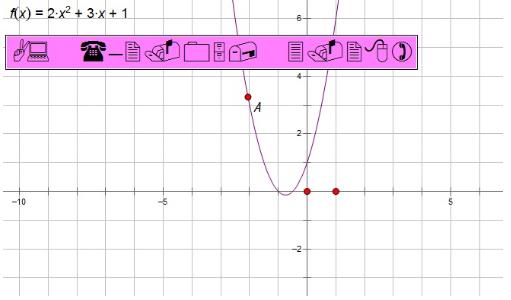
解决点的坐标乱码的具体步骤如下:
1.用移动工具选中点A的坐标,单击上方菜单栏“显示”菜单,在其下拉选项选择“文本”,选择“Symbol”字体

2.经过以上设置后,就可以是点A的坐标显示正常
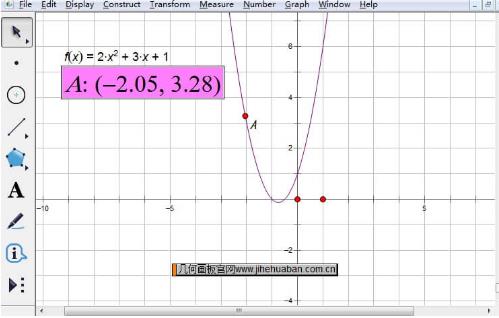 三、为什么在几何画板里打的字是横着的?
三、为什么在几何画板里打的字是横着的?这款软件作为一款专业的绘制几何图形的工具,但是对于几何图形,我们少不了要添加文字描述或者备注等等,所以为了方便,在该软件中特地添加了用来编辑文字和数字的“文本工具 文本工具”,有了该工具,可以很方便的在图形中插入文字。那么有版友问:为什么在几何画板里打出的字是横着的?想必遇到这种情况的人不在少数,那这究竟是什么原因造成的呢?该如何去解决这个问题呢?下面就一起来学习解决文字横着显示的方法
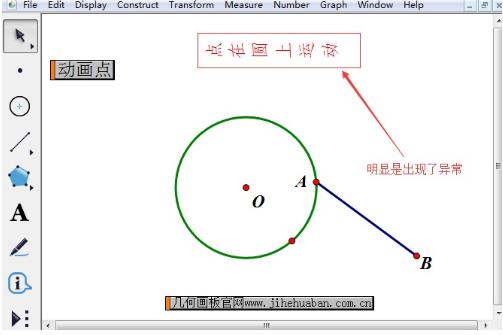 解决以上问题的方法如下:
解决以上问题的方法如下:1.首先用移动工具选中横着的字,然后单击上方菜单栏“显示”菜单,在其下拉选项选择“文本工具栏”命令(如下图所示),或者直接按快捷键“Shift+Ctrl+T”,这样就可以调出文本工具栏,可以方便进行修改
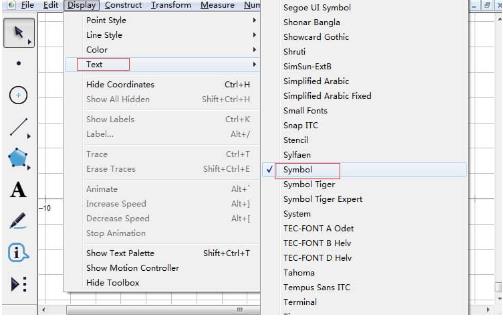
2. 这是通过文本工具栏,我们可以发现当前选中的字体是前面带@的字体,要想改变这种情况,我们只能选择前面不带@的字体,这样就可以把文字调到标准状态
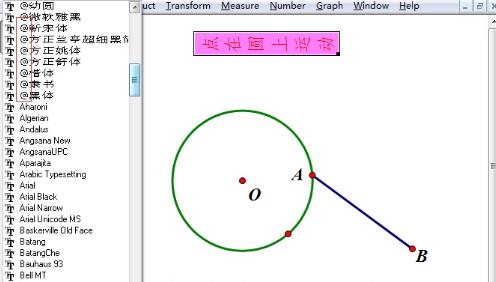
3.选择了不带@的字体后,文字就会恢复到正常状态了。如下图所示,是选择了微软雅黑的字体,然后“点在圆上运动”这几个字就恢复到了正常,变成了竖直显示了
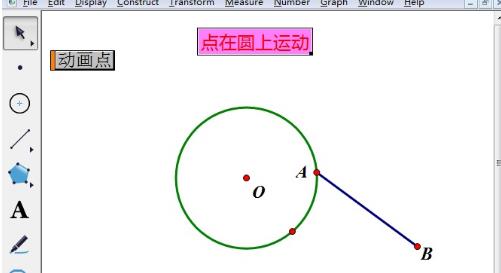
更新日志
v5.0.7更新:
1、兼容打包机功能
2、更新主程序,解决自定义工具脚本视图打印问题
3、更新几何画板使用手册
4、代数功能的拓展
5、几何功能的扩展
6、新增“新新坐标系”功能
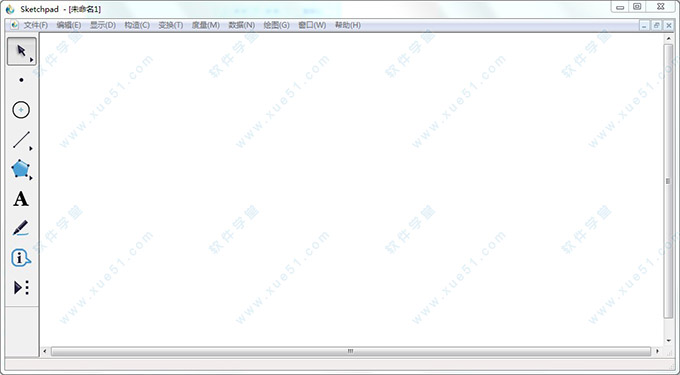
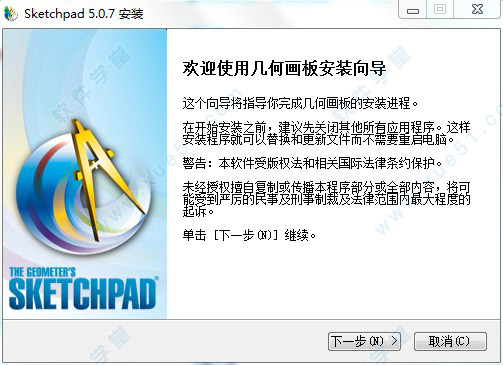
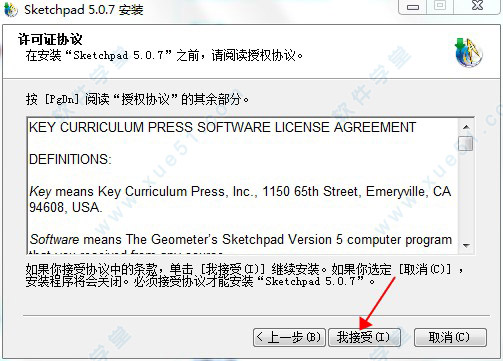
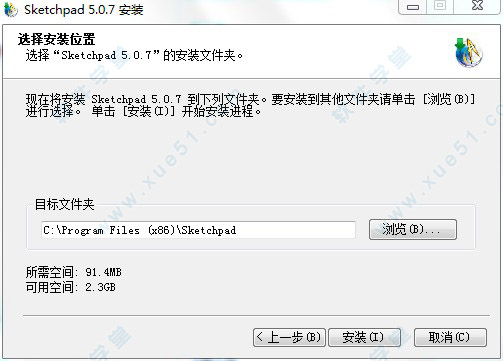

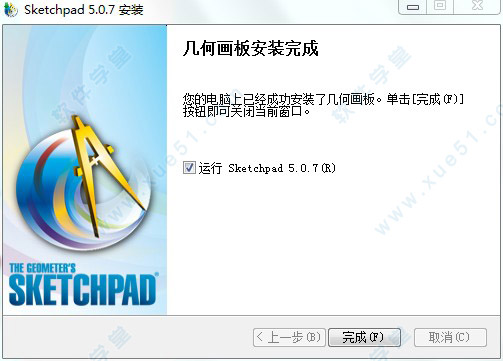
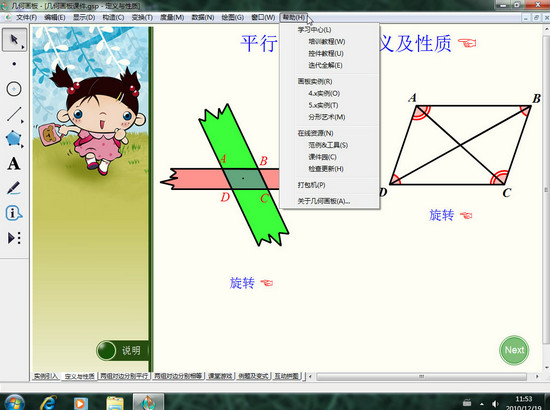
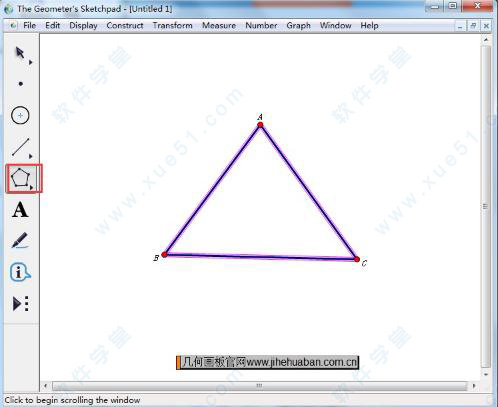
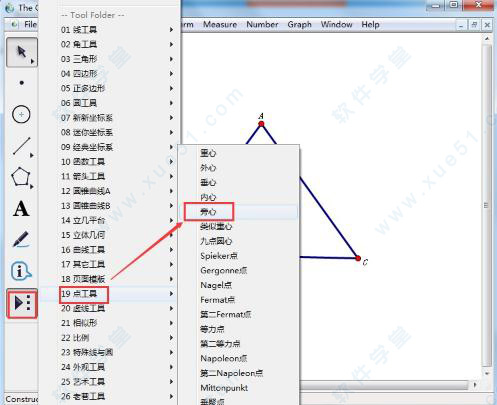
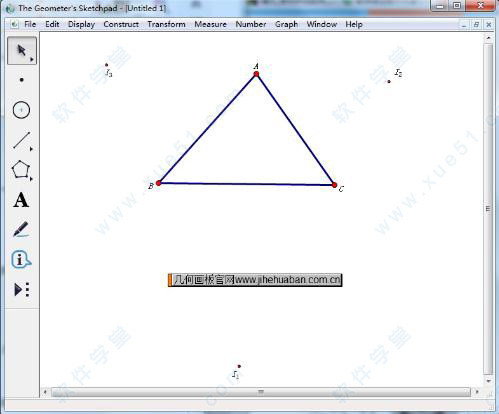
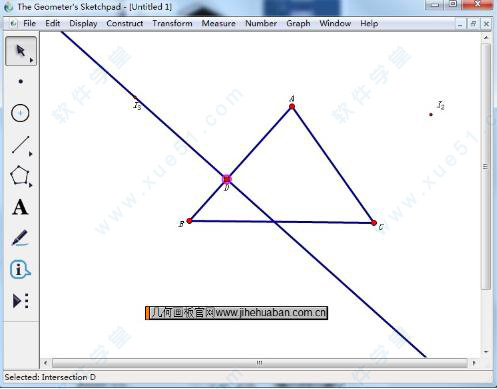
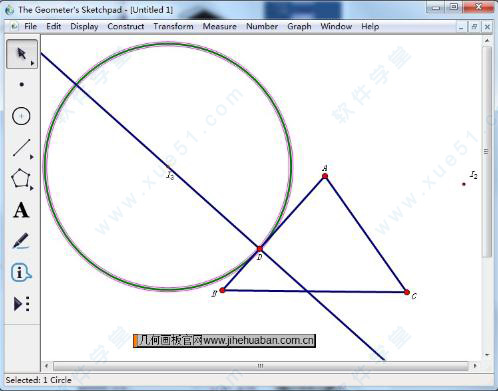
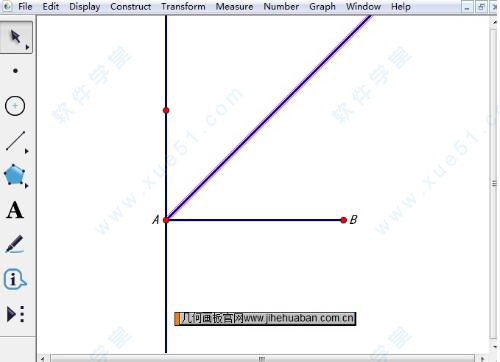
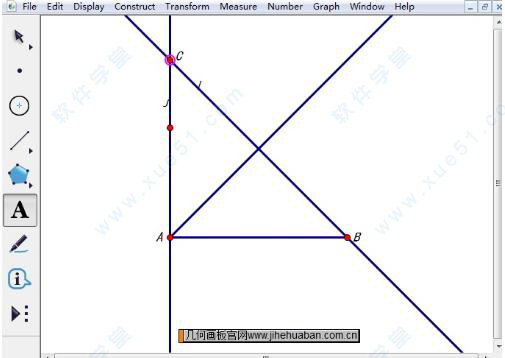
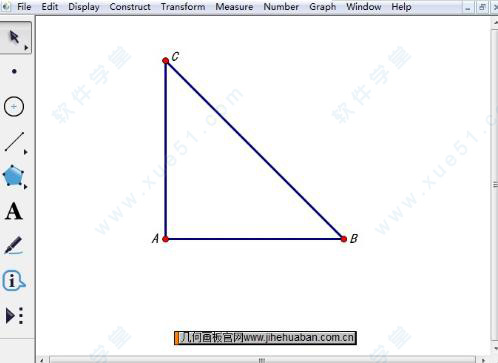
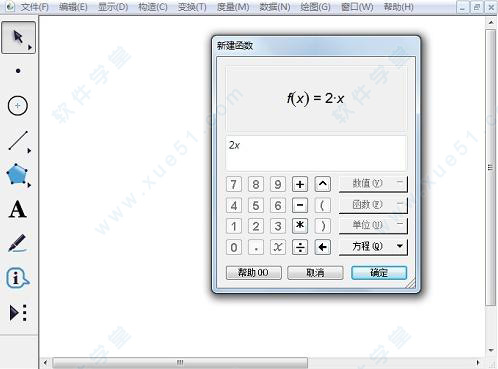
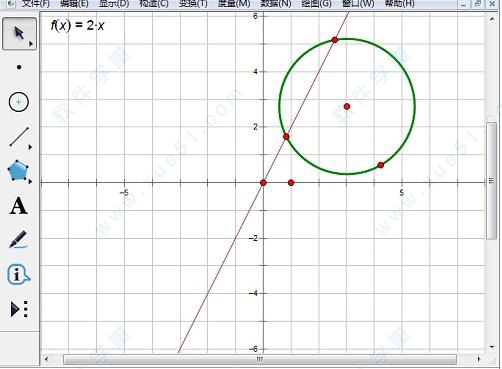
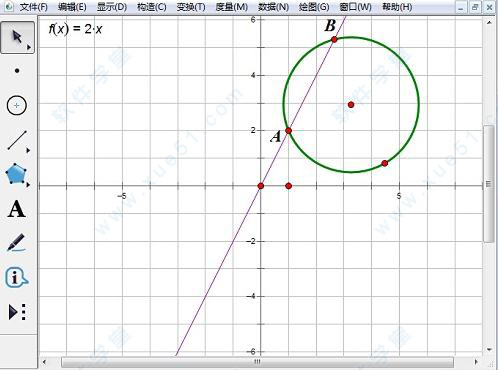
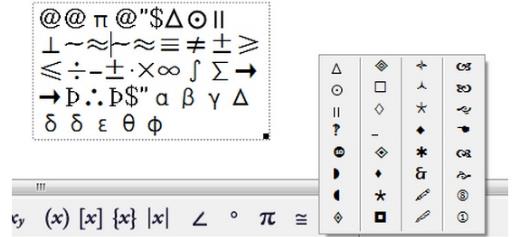

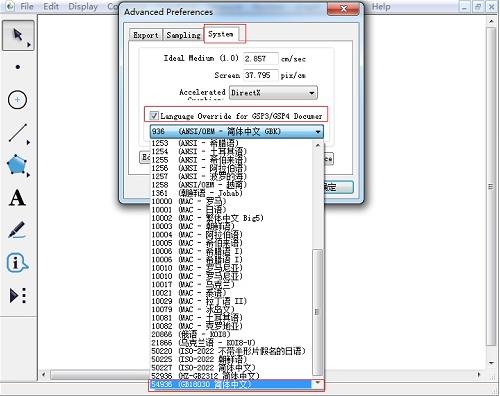
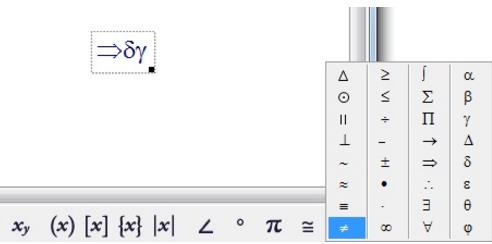
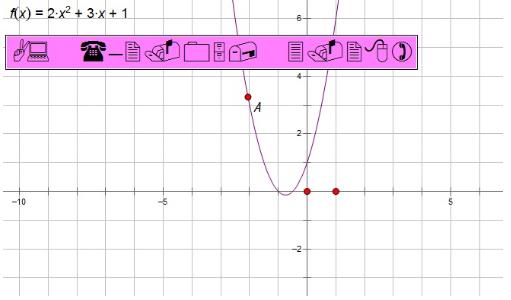

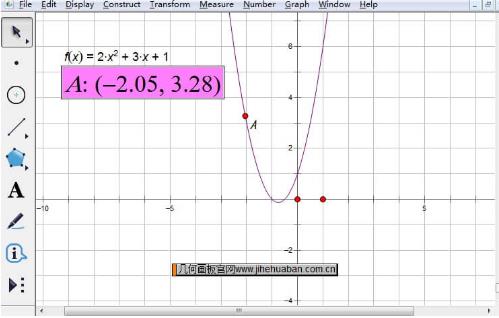
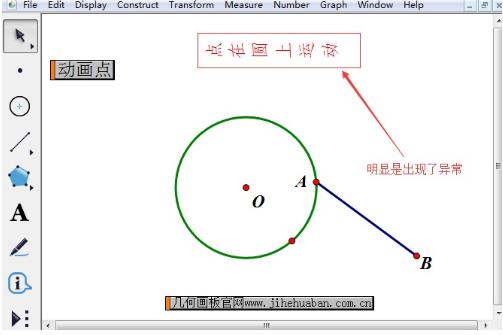
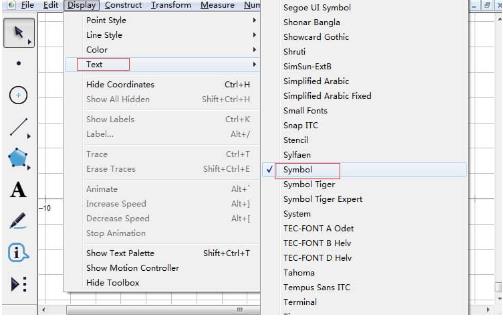
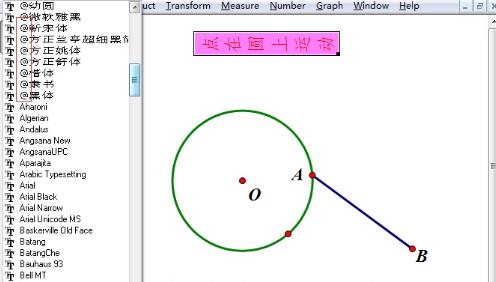
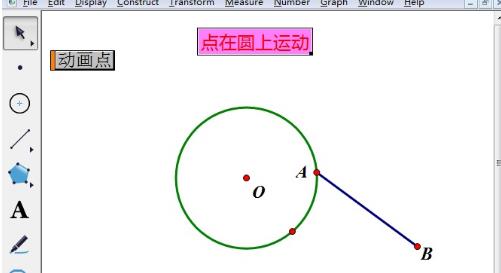
0条评论